تحليل البيانات كان عاملًا محددًا في اتخاذ القرارات التجارية. إذا كنت تبحث عن وسيلة للاتصال وتحليل بياناتك بسرعة في الوقت الحقيقي، قد يكون API Power BI هو الحلاول. يتيح لك API Power BI استخراج البيانات من لوحات القيادة والتقارير الخاصة بك في Power BI وإنشاء ونشر محتوى جديد في مساحة عمل Power BI الخاصة بك.
في هذا البرنامج التعليمي، ستتعلم كيفية الوصول إلى بياناتك وتلاعب بها، وإنشاء تقارير ولوحات تحكم مخصصة، ومشاركة رؤيتك.
استمتع وابدأ في اتخاذ قرارات أفضل قائمة على البيانات باستخدام API Power BI!
المتطلبات الأساسية
سيكون هذا البرنامج التعليمي عرضًا توضيحيًا عمليًا. لمتابعة، تأكد من أن لديك ما يلي:
- A PowerBI account.
- منصة API لبناء واستخدام الواجهات البرمجية – يستخدم هذا البرنامج التعليمي Postman.
- Power BI Desktop – يستخدم هذا البرنامج التعليمي الإصدار v2.105.664.0.
إعداد بيئة API Power BI الخاصة بك
Power BI هو أداة ذكاء الأعمال (BI) التي تقدمها Microsoft والتي توفر تحليلات مستوى عالي في الوقت الحقيقي، ونمذجة شاملة، وتطوير مخصص. لقد قادت هذه الأداة الطريق في جعل تحليل الأعمال أكثر كفاءة من خلال خدمات بديهية وتفاعلية.
للاستفادة من واجهة برمجة التطبيقات لـ Power BI، يجب أولاً إعداد بيئة واجهة برمجة التطبيقات لـ Power BI باستخدام بوابة المطورين الخاصة بـ Power BI لتأسيس تكامل واجهة برمجة التطبيقات لـ Power BI بسلاسة:
1. افتح متصفح الويب المفضل لديك، وانتقل إلى بوابة مطوري Power BI، وقم بتسجيل الدخول باستخدام بيانات اعتماد Power BI الخاصة بك.
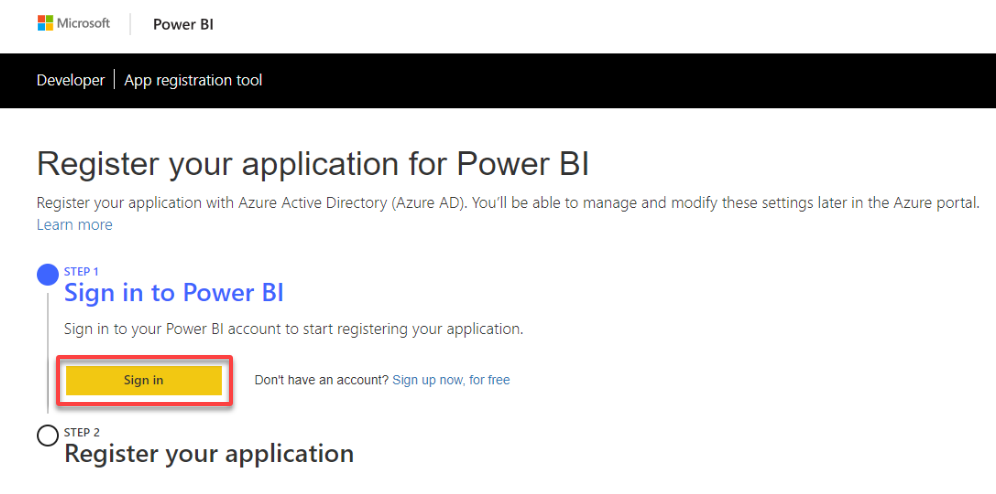
2. بمجرد تسجيل الدخول، كما هو موضح أدناه، انقر فوق التالي لمتابعة تكامل واجهة برمجة التطبيقات لـ Power BI REST API.
?تذكر استخدام أحدث إصدار من واجهة برمجة التطبيقات لـ Power BI. تقوم مايكروسوفت بانتظام بإصدار تحديثات للواجهة البرمجية، واستخدام الإصدار الأحدث يمكن أن يضمن أداءً وثباتًا أفضل.
3. بعد ذلك، قم بتسجيل تطبيقك مع ما يلي:
- اسم التطبيق – قم بتوفير اسم لتطبيقك.
- نوع التطبيق – اختر نوعًا يصف تطبيقك. اختيار هذا البرنامج التعليمي هو نوع الخادم.
- الصفحة الرئيسية وعنوان URL لإعادة التوجيه – قم بتوفير عنوان URL لصفحة البداية لتطبيقك وعنوان URL حيث يتم توجيه المستخدمين بعد تسجيل الدخول.
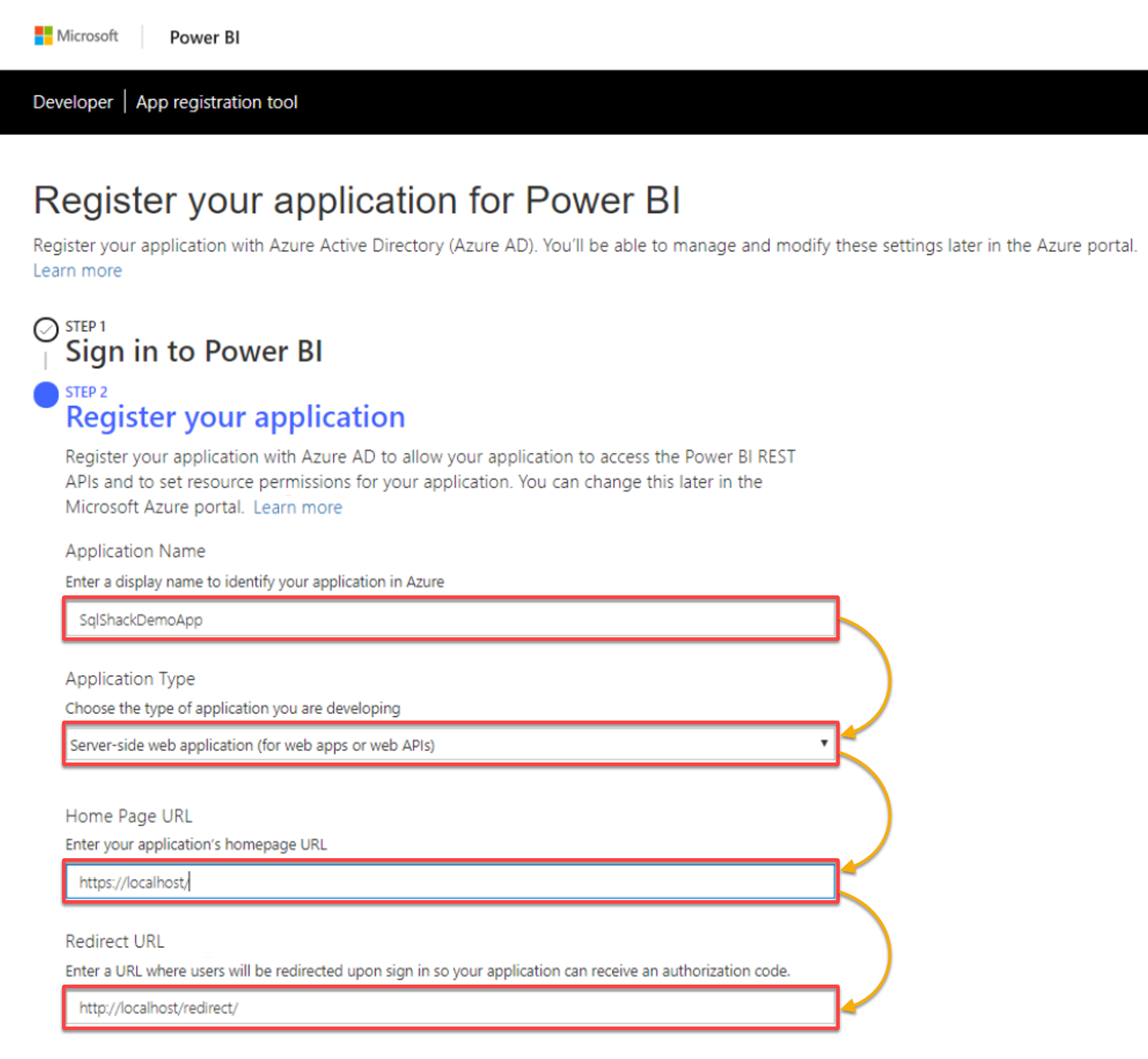
4. الآن، انتقل إلى الأسفل، وحدد الإذن الوصول اللازم، الذي يتضمن الوصول الأساسي لقراءة المجموعات البيانية لتكاملك، وانقر على التسجيل.
بمجرد تسجيل طلبك، ستحصل على مفتاح سر ومفتاح تطبيق للوصول إلى تطبيقك المسجل.
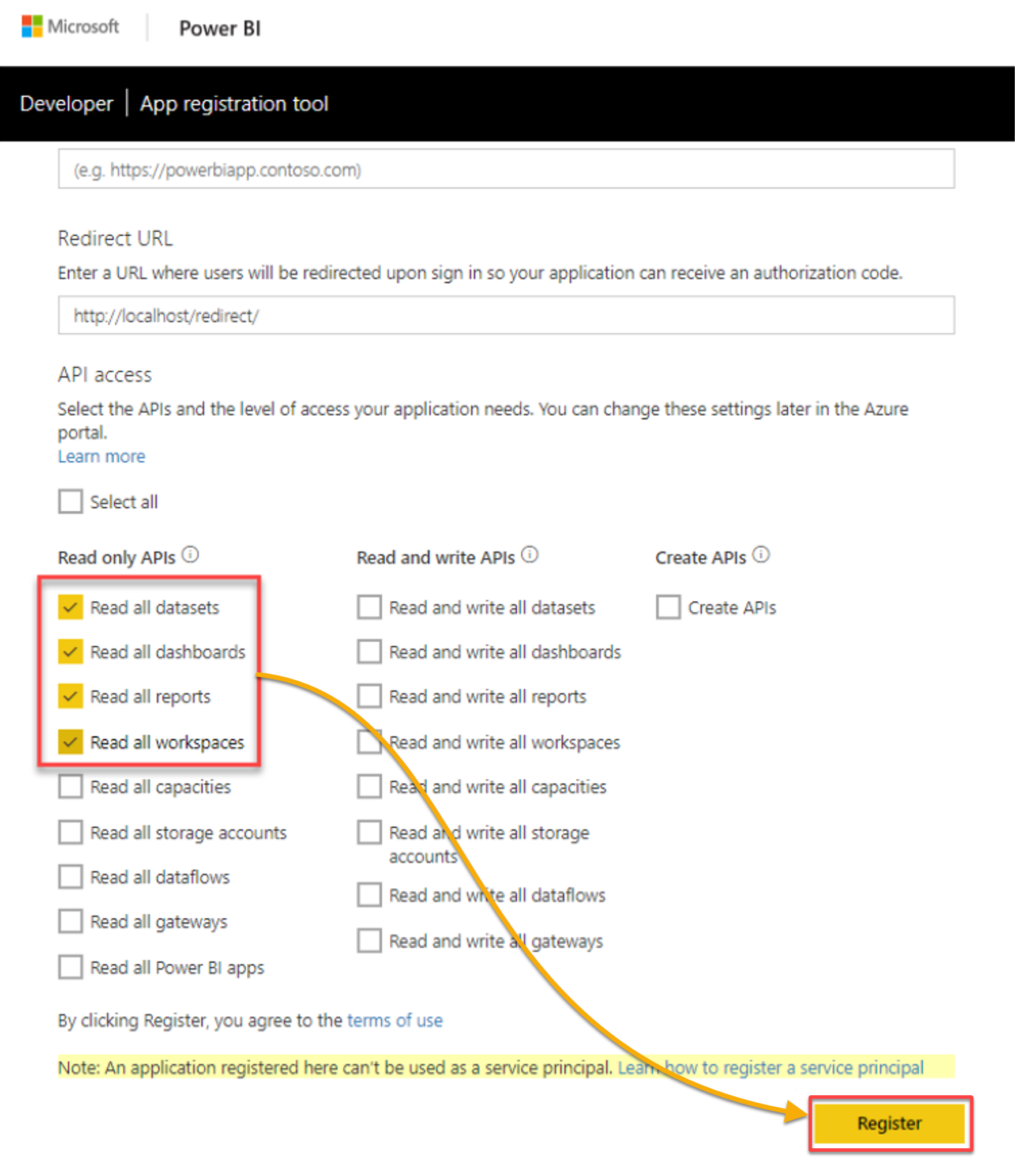
5. قم بتخزين معرّف التطبيق ومفتاح التطبيق في مكان آمن.
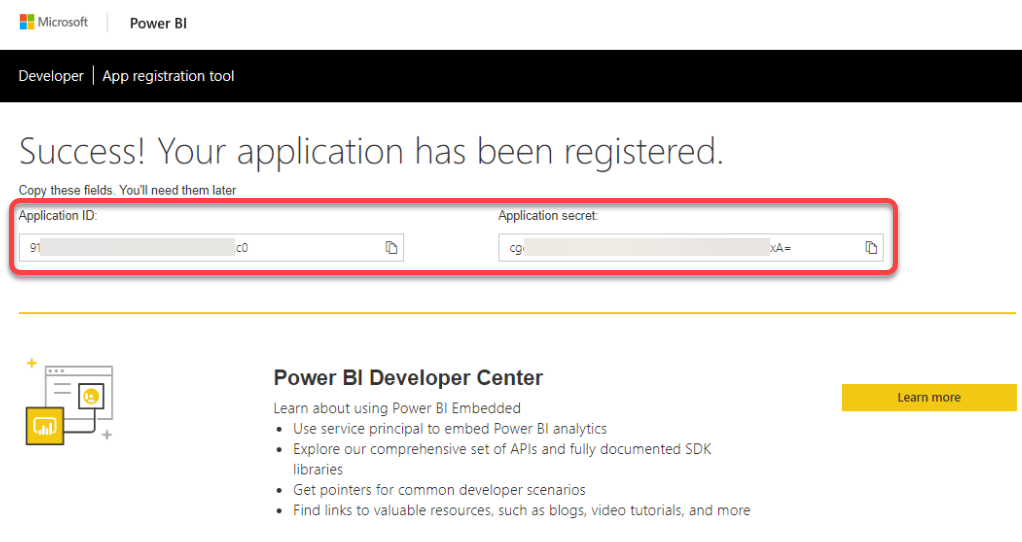
6. بعد ذلك، انقر على “قبول” لمنح صلاحيات الوصول إلى حسابك، وقم بمتابعة عملية دمج REST API Power BI.
بمجرد التفويض، سيتم توجيه متصفحك إلى عنوان URL لإعادة التوجيه، حيث ستظهر “خطأ HTTP 404” يفيد أنه ليس لديك تطبيق ويب محلي (الخطوة السابعة).
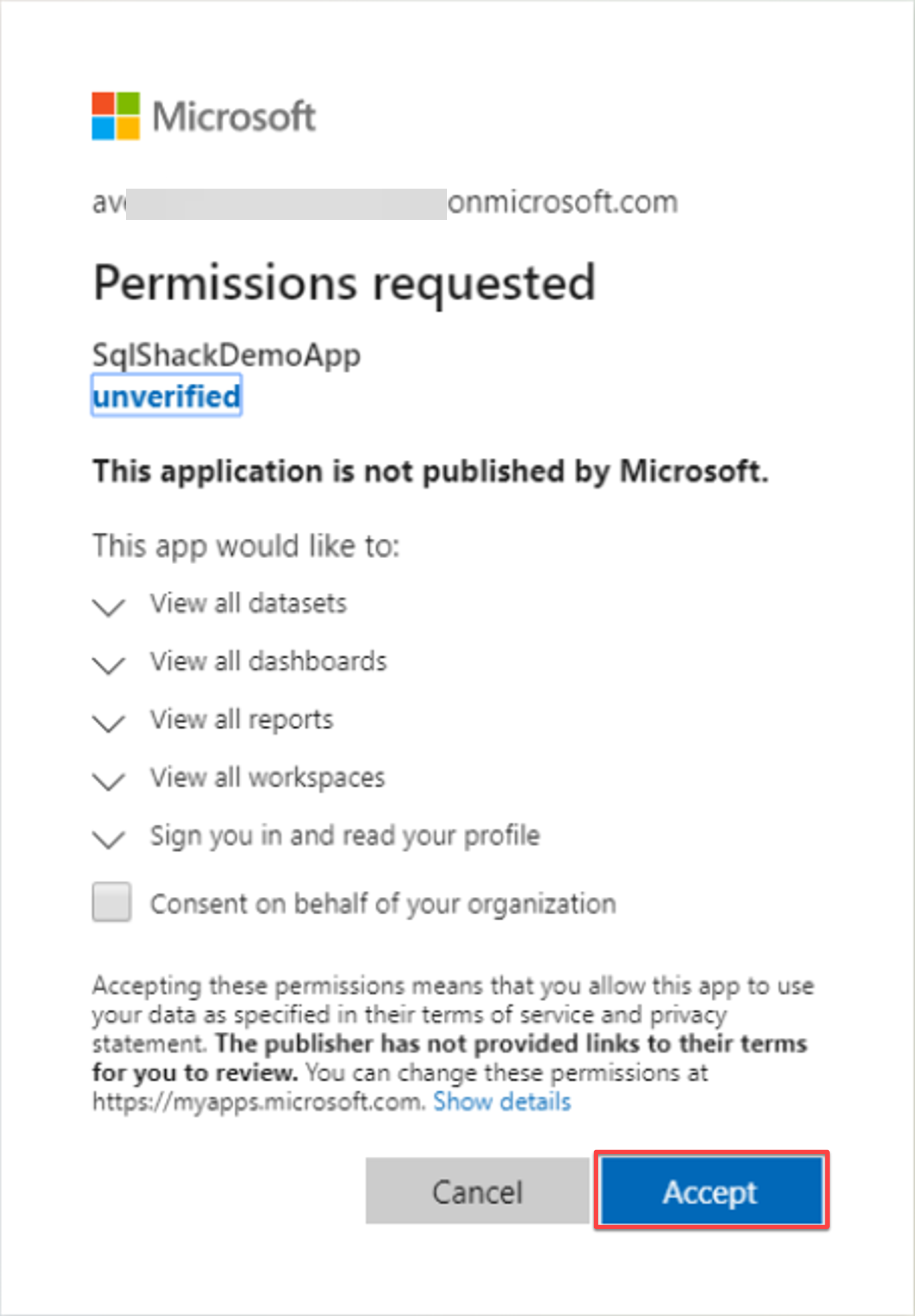
7. في قسم عنوان URL المطلوب، قم بنسخ العنوان واحفظ النص الذي تراه بعد code بشكل آمن لعملية دمج REST API Power BI.
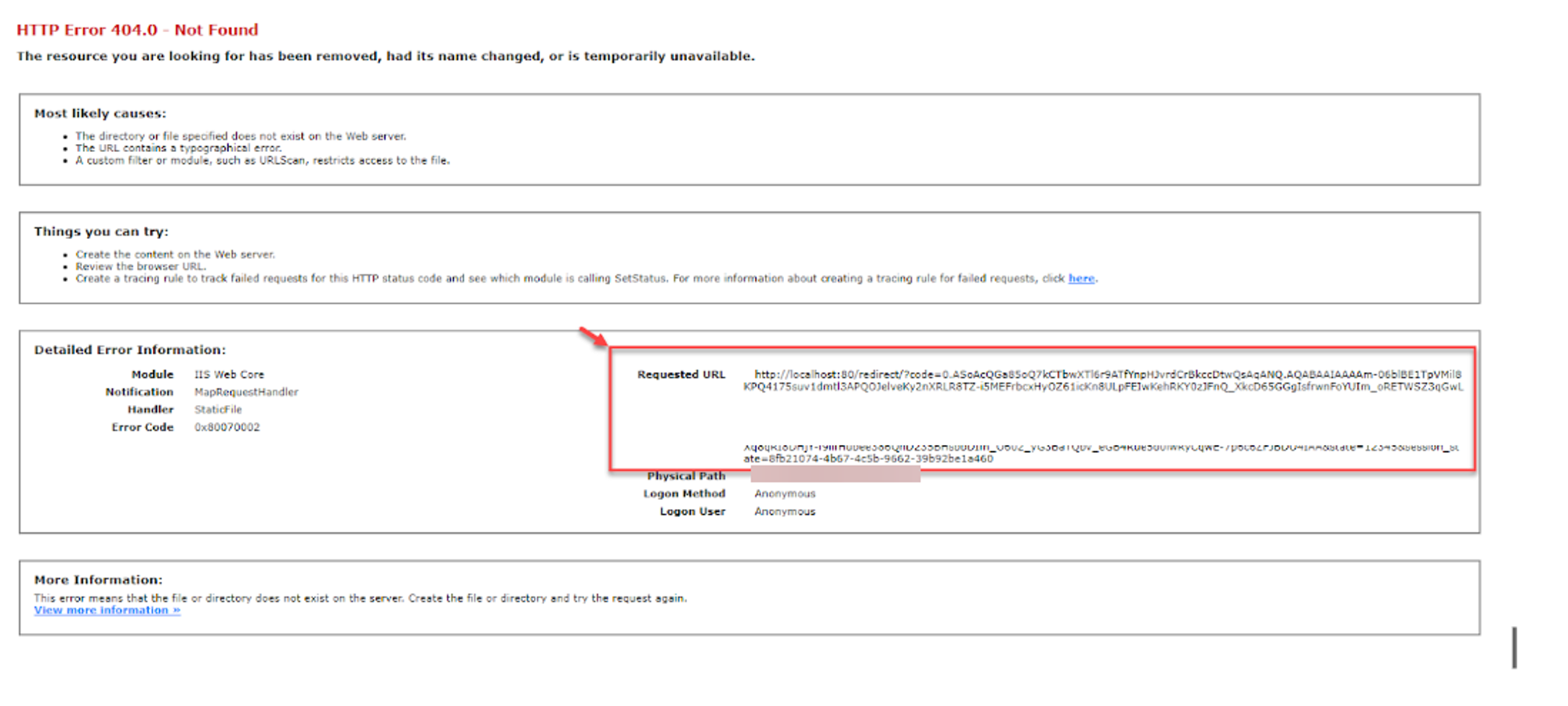
8. قم بتشغيل منصة الواجهة البرمجية الخاصة بك (Postman)، واتصل بالنقطة النهائية أدناه من Power BI REST API.
https://login.microsoftonline.com/common/oauth2/v2.0/tokenتتوفر لديك Power BI REST API نقاط نهاية مختلفة للسيناريوهات وحالات الاستخدام. تأكد من اختيار النقطة النهائية الصحيحة لضمان الحصول على البيانات التي تحتاج إليها بأكثر الطرق فعالية.
تأكد من استخدام الطريقة POST مع المعلومات التالية: client_id، scope، code، redirect_url، grant_type، و client_secret.
تدعم Power BI REST API عدة أفعال، بما في ذلك GET، POST، PATCH، و DELETE. تأكد من استخدام الفعل الصحيح للمهمة التي تحاول تحقيقها.
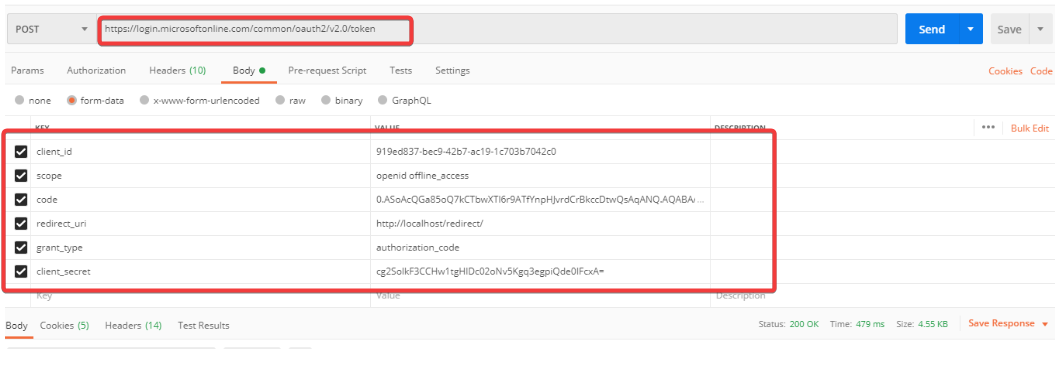
9. بعد استدعاء النقطة النهائية، انسخ واحفظ قيمة access_token بشكل آمن. سيكون رمز الوصول تفويضًا عند الوصول إلى أي نقطة نهائية.
?لاحظ أن تقييد عدد الاستدعاءات إلى واجه برمجة التطبيقات (API) أمر أساسي. يمكن أن يؤدي إجراء مكالمات متعددة إلى النظام بسرعة إلى إجهاد النظام. استخدم الترقيم الصفحي لاسترجاع البيانات بشكل تدريجي. ولكن إذا كنت بحاجة إلى استدعاء نفس البيانات مرارًا وتكرارًا، فكر في استخدام التخزين المؤقت.
مع بيئة واجهة برمجة تطبيقات PowerBI مفعلة بشكل كامل، أنت خطوة واحدة بعيدة عن أداء ما يلي:
- دمج تقارير Power BI ولوحات المعلومات ومجموعات البيانات في تطبيقات مخصصة.
- أتمتة إنشاء وإدارة التقارير واللوحات.
- استخراج البيانات من Power BI لمزيد من التحليل باستخدام مجموعة واجهات برمجة تطبيقات الويب RESTful.
?تأكد من استخدام Azure Application Insights أو أدوات المراقبة الأخرى لمراقبة تنفيذ واجهات برمجة تطبيقات Power BI REST الخاصة بك لتحديد أي تكامل أو مشاكل محتملة.
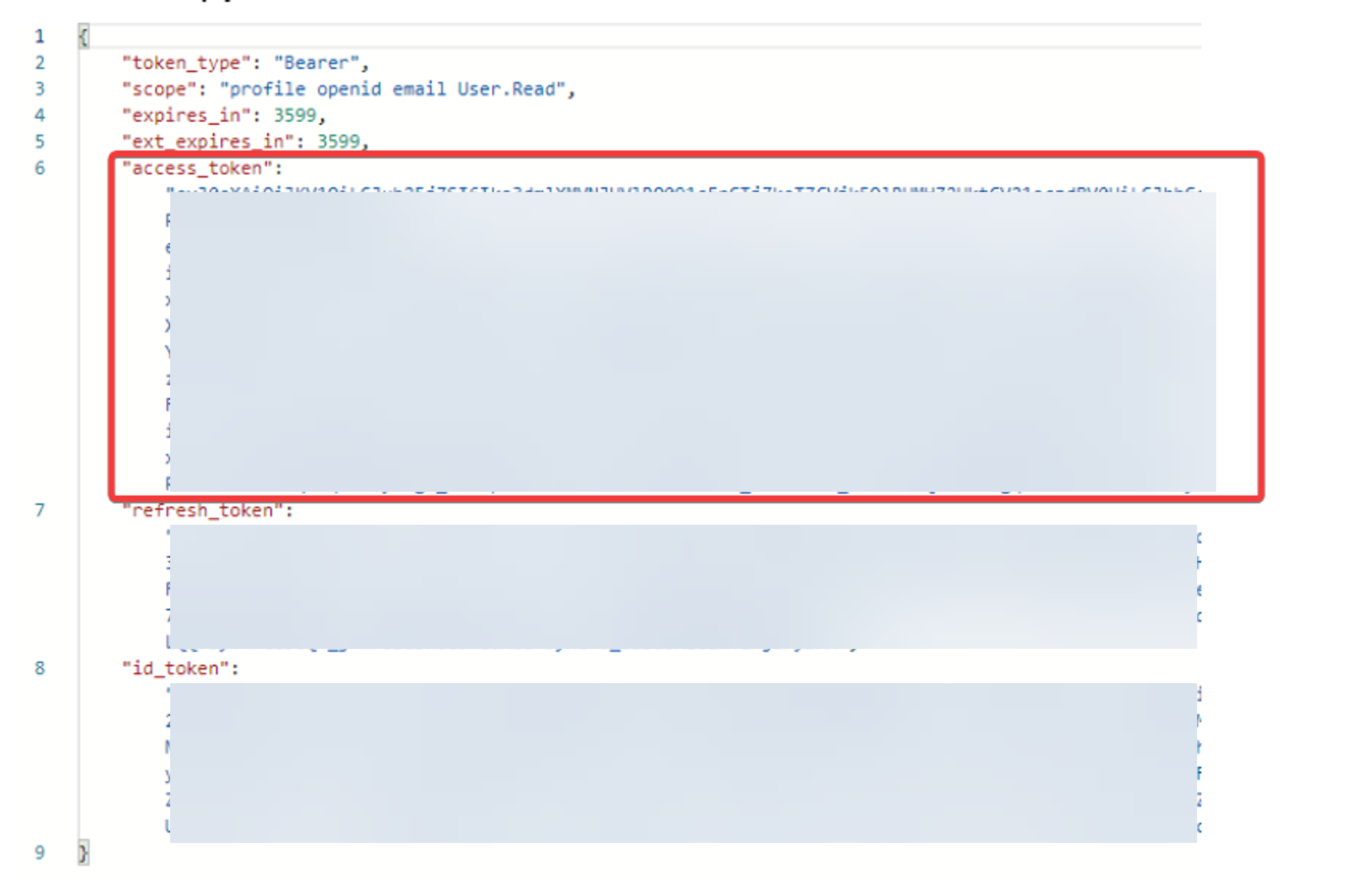
الحصول على قائمة البيانات والتقارير
بوجود رمز وصول في متناول اليد، يمكنك الحصول على البيانات من مساحة عمل Power BI الخاصة بك باستخدام نفس النقطة النهائية. سيمنحك رمز الوصول حقوق الوصول.
?ملاحظة: من الضروري تحسين حجم البيانات الخاصة بك عن طريق إزالة أي أعمدة أو صفوف غير ضرورية. يمكن أن تؤدي مجموعات البيانات الكبيرة إلى إبطاء أداء واجهة برمجة التطبيقات (API).
1. قم بزيارة توثيق Power BI للحصول على مجموعات البيانات وانسخ عنوان URL الخاص بها، كما هو موضح أدناه. ستستخدم هذا العنوان للحصول على قائمة من مجموعات البيانات باستخدام واجهة برمجة التطبيقات (API) في Power BI.
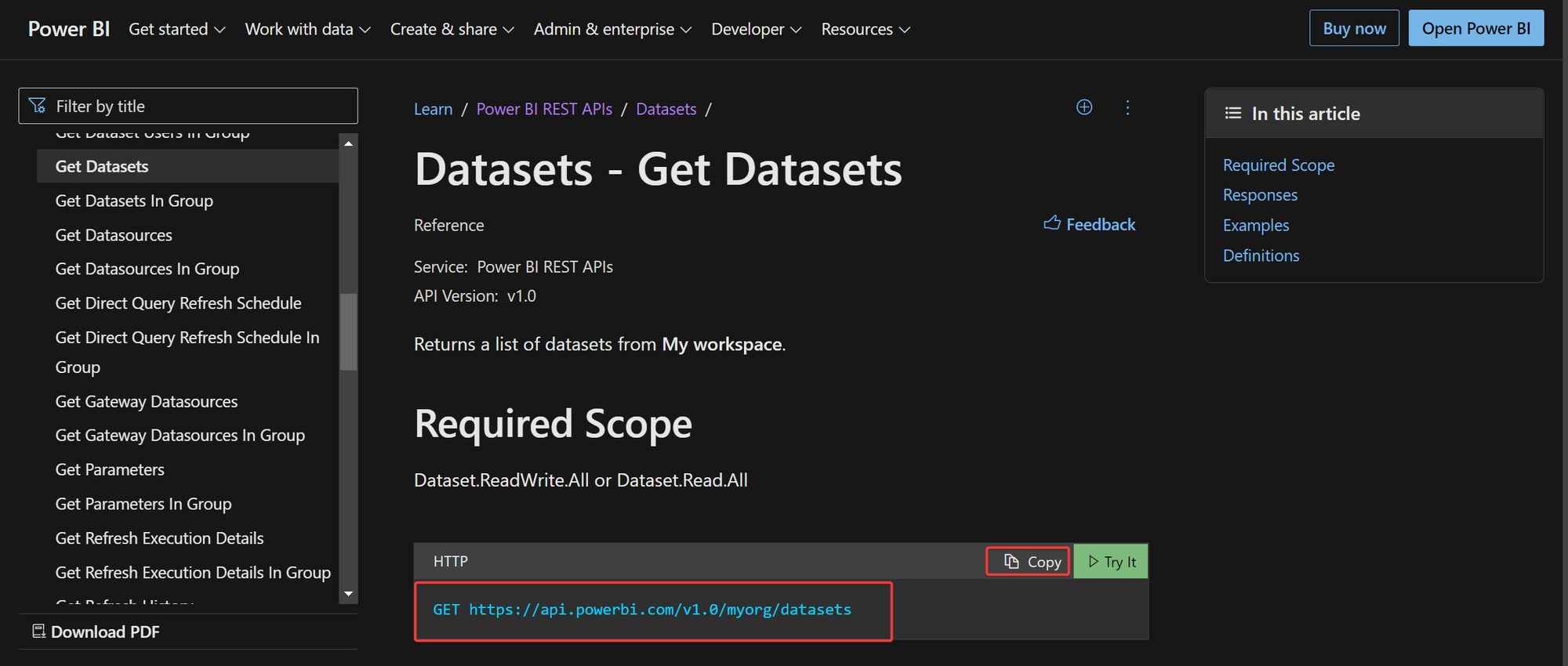
ثم، في Postman، أدخل نقطة النهاية التي قمت بنسخها في الخطوة الأولى، وقدم رمز المصادقة الذي قمت بنسخه في آخر خطوة في قسم “إعداد بيئة واجهة برمجة التطبيقات (API) الخاصة بـ Power BI”.
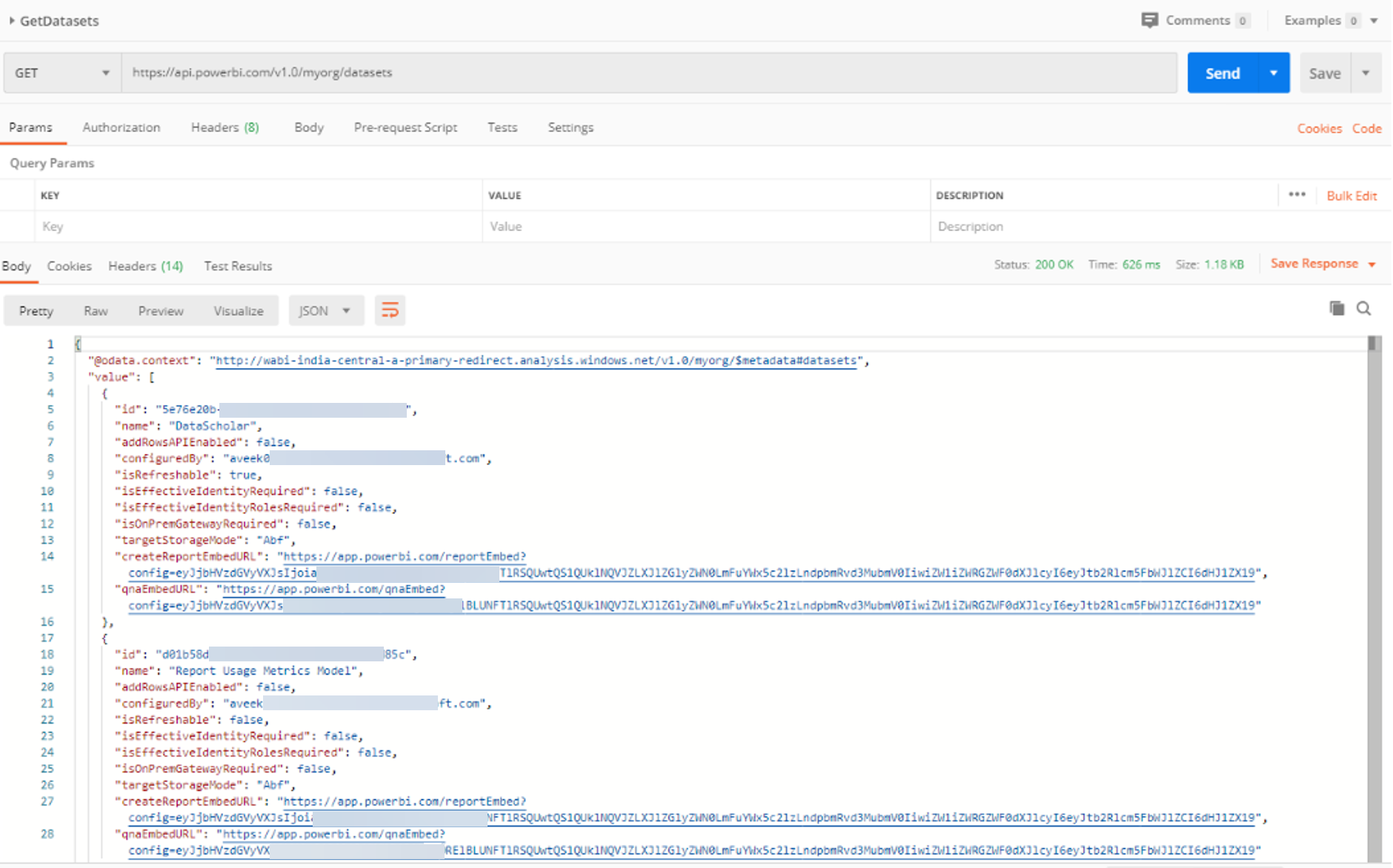
3. انتقل إلى توثيق واجهة برمجة التطبيقات (API) الخاصة بـ Power BI REST للحصول على قائمة التقارير.
4. الآن، قم بنسخ عنوان URL للحصول على قائمة من التقارير من مساحتك العمل.
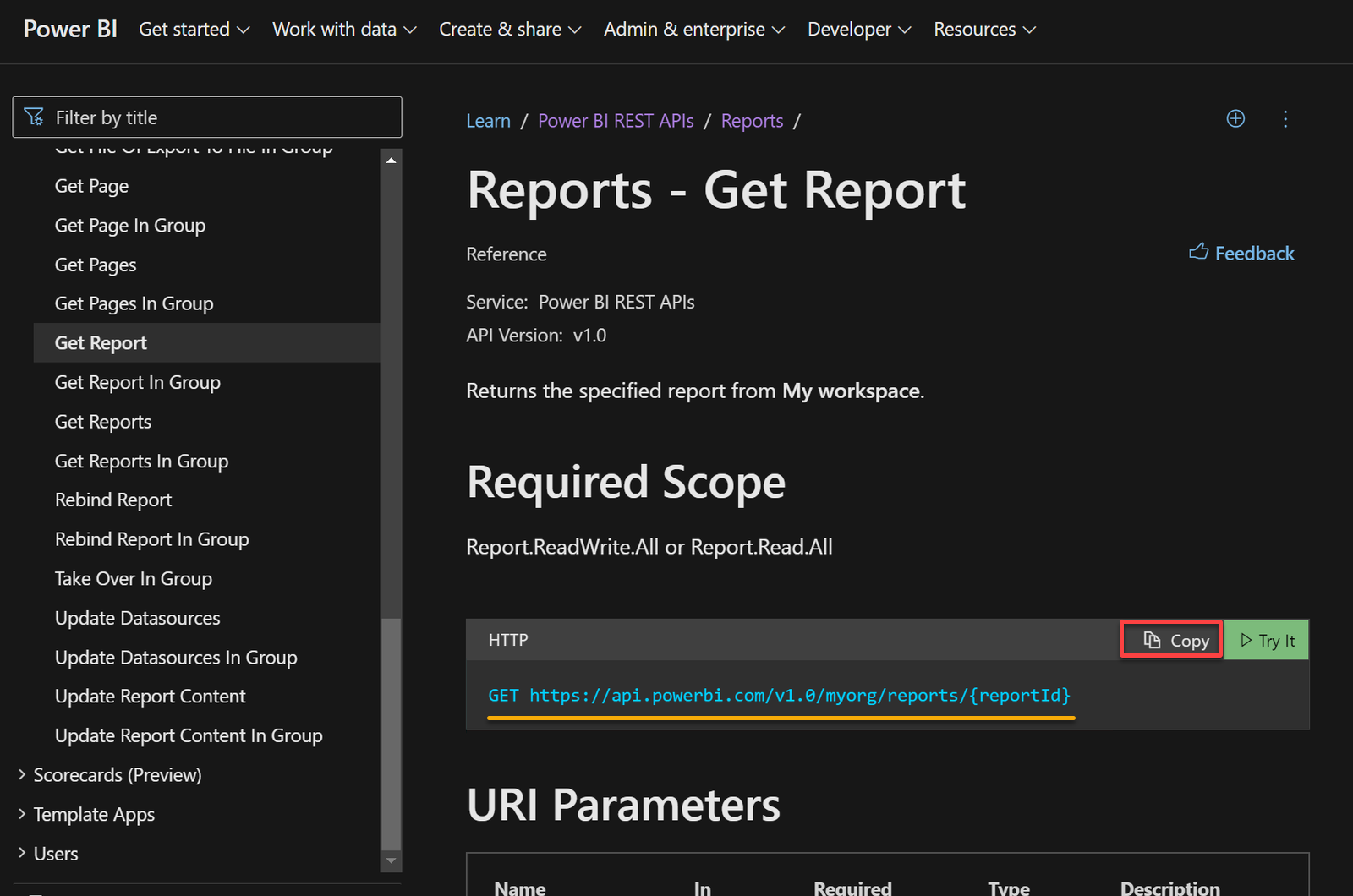
5. في Postman، الصق العنوان الذي قمت بنسخه في الخطوة الرابعة، وأدخل رمز الوصول الخاص بك كمفتاح تفويض، ثم انقر على “إرسال”.
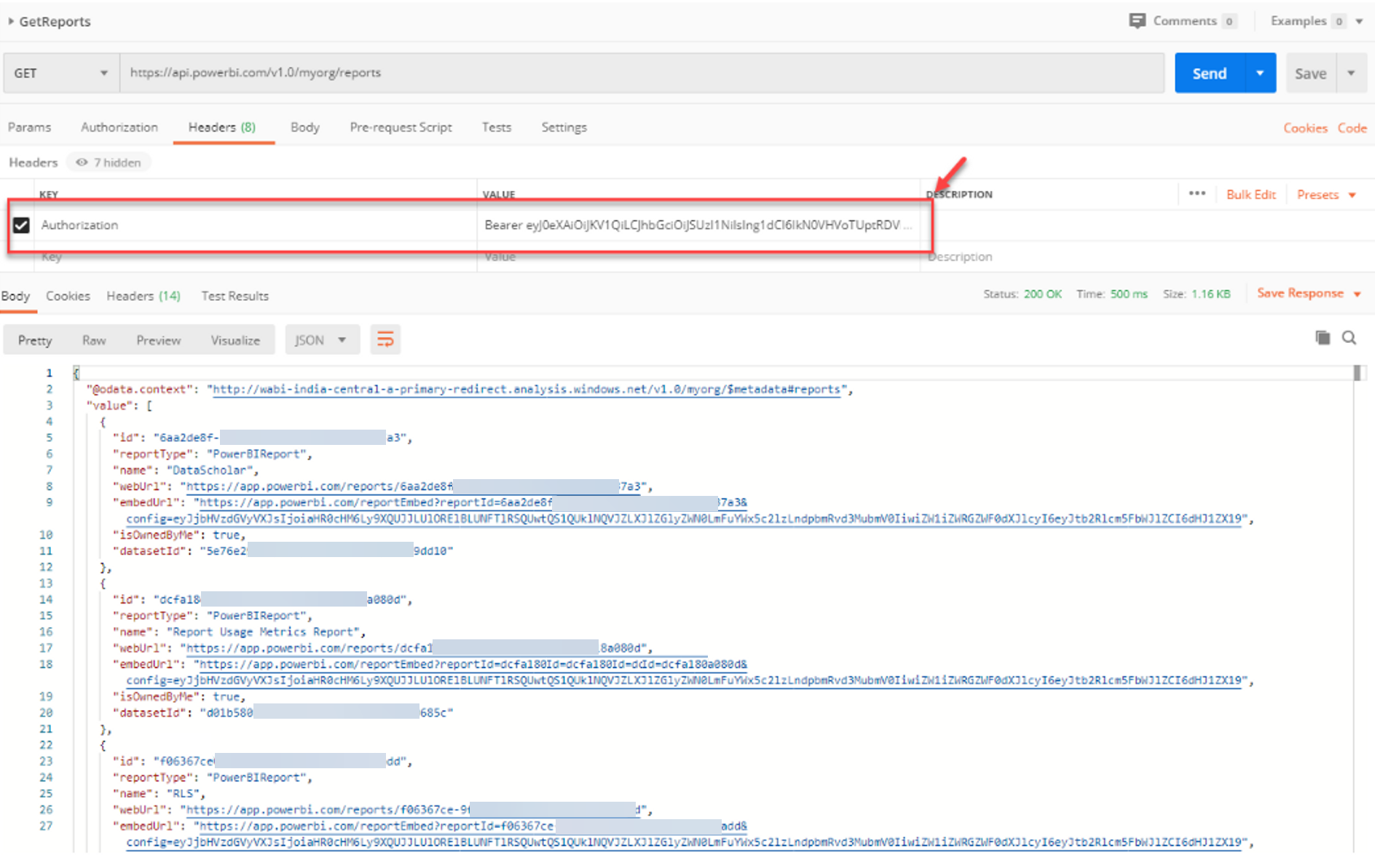
ربط البيانات الخارجية بمساحة العمل في Power BI
الحصول على البيانات من مساحة العمل في PowerBI باستخدام واجهة برمجة التطبيقات (API) يمكن أن يكون أكثر فائدة إذا قمت بتصوير البيانات. يمكنك تصور بياناتك كما تريد من API خارجي في مساحة عملك.
في هذا البرنامج التعليمي، ستقوم بجلب البيانات من API مفتوحة من جهة ثالثة، Chuck Norris Jokes API.
1. زُر توثيق Chuck Norris Jokes API وانسخ عنوان URL كما هو موضح أدناه.
https://api.chucknorris.io/jokes/random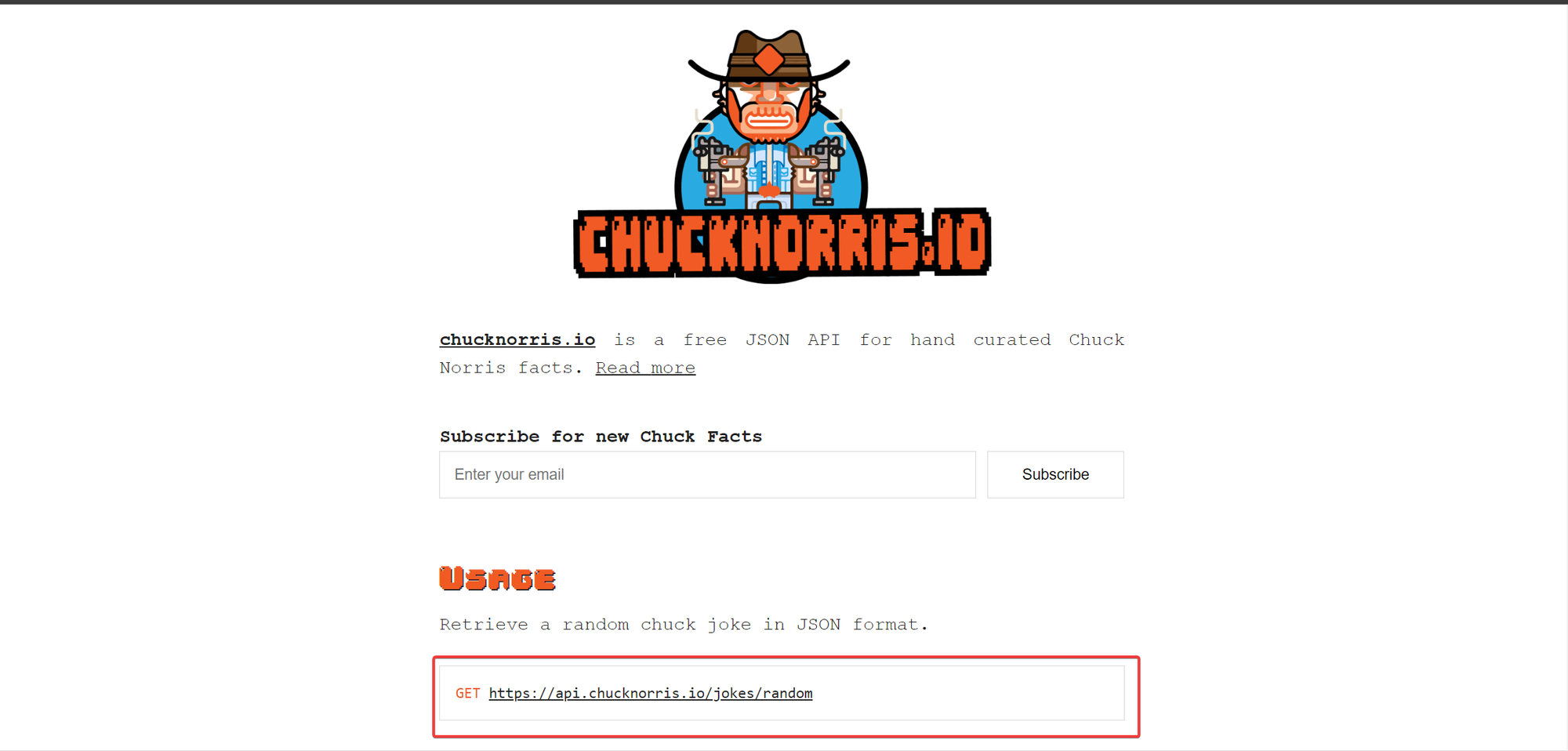
2. بعد ذلك، انتقل إلى عنوان URL الذي قمت بنسخه في الخطوة الأولى على متصفحك.
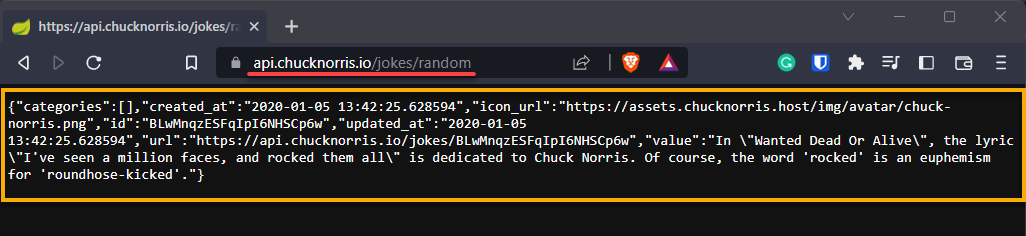
3. قم بتشغيل Power BI Desktop وافتح نافذة Power Query Editor.
4. الآن، قم بلصق عنوان URL الذي قمت بنسخه في الخطوة الأولى في نافذة البوب أب كما هو موضح أدناه، وانقر فوق موافق.
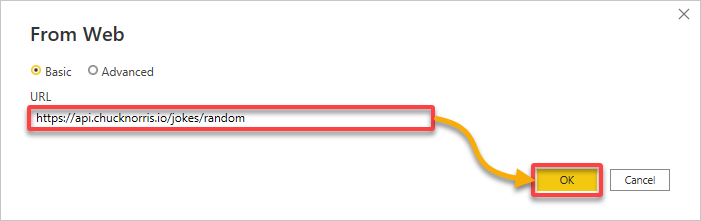
انتظر حتى يتم تحميل البيانات عبر واجهة برمجة التطبيقات (API).
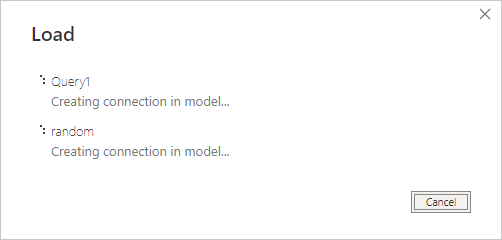
5. بمجرد تحميل البيانات، تأكد من صحة البيانات.
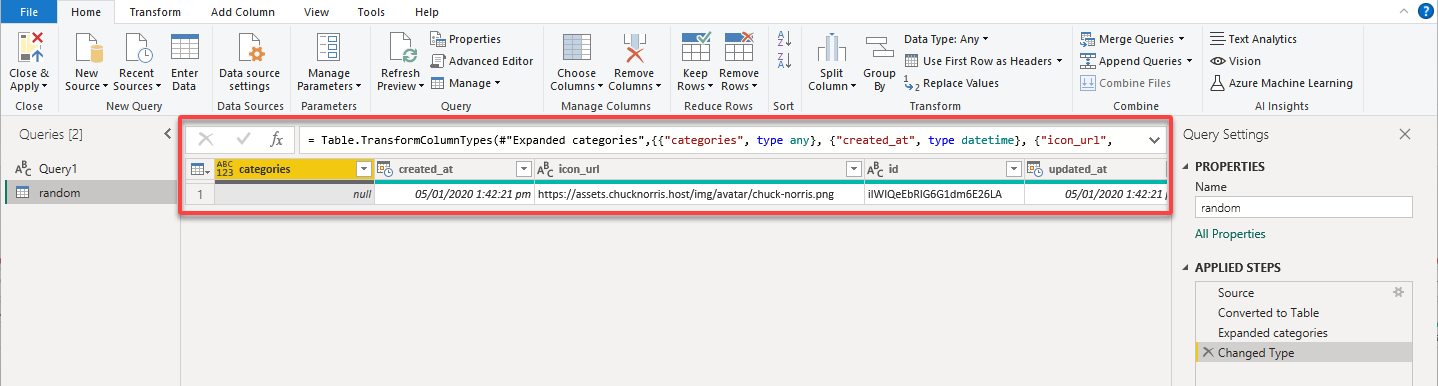
6. وأخيرًا، قم بتصوير البيانات المحملة كما ترغب.
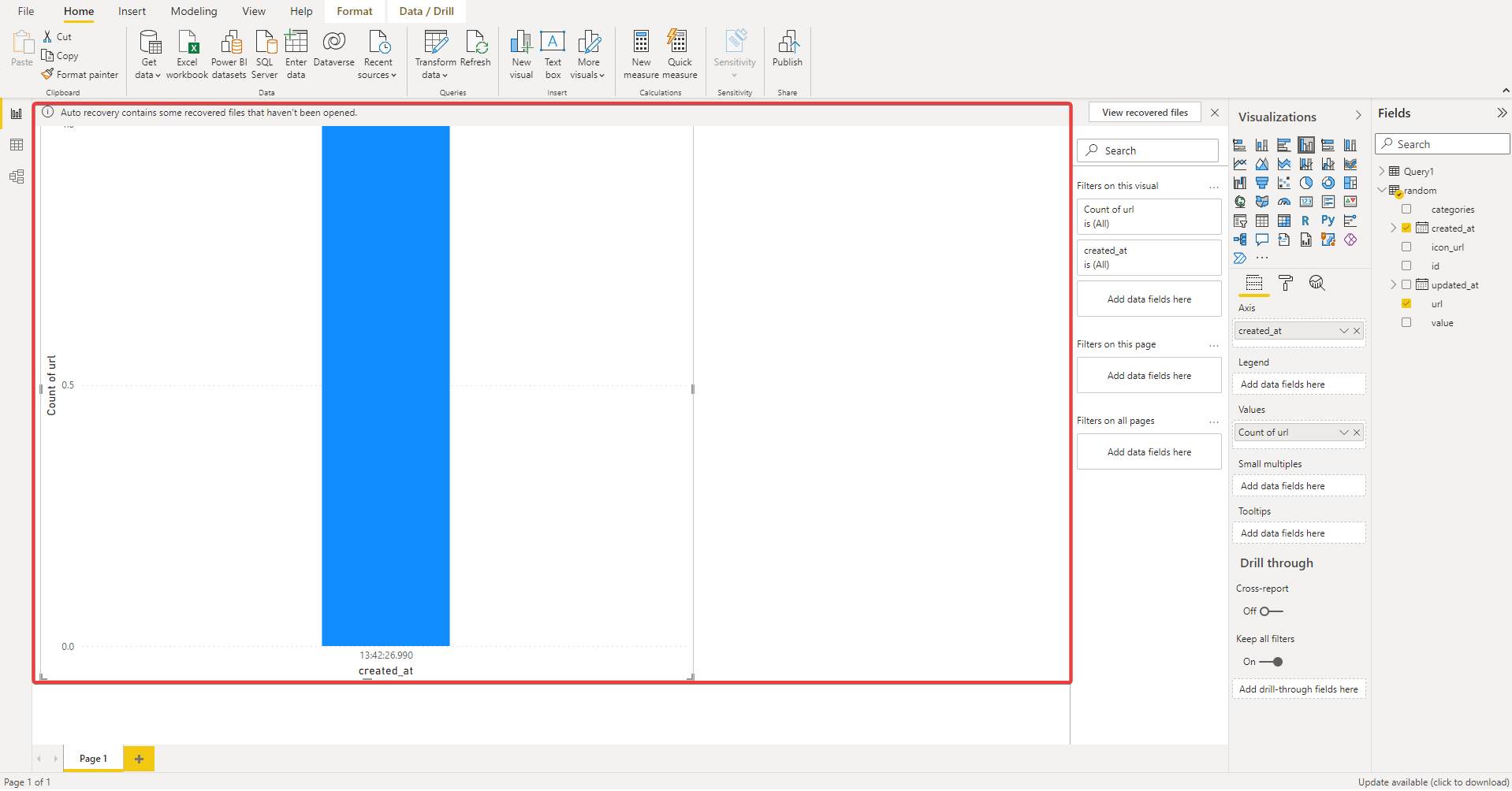
الاستنتاج
طوال هذا البرنامج التعليمي، تعلمت كيفية إعداد بيئة واجهة برمجة التطبيقات (API) لـ Power BI حيث قمت بتحميل البيانات وتصويرها عبر واجهة برمجة التطبيقات (API) في Power BI Desktop الخاص بك. لقد رأيت كيف أن واجهة برمجة التطبيقات (API) لـ Power BI قيمة للشركات التي ترغب في فهم بياناتها بشكل أفضل.
مع واجهة برمجة التطبيقات (API) لـ Power BI، يمكنك تسهيل تحليل وتصوير كميات كبيرة من المعلومات عن طريق ربط مصادر البيانات المختلفة وتوليد التقارير تلقائيًا. بالإضافة إلى ذلك، فإن قدرة واجهة برمجة التطبيقات (API) على تحديث البيانات في الوقت الحقيقي تسمح لك باتخاذ قرارات مستندة إلى البيانات بسرعة وبثقة.
لماذا لا تستكشف المزيد من وثائق واجهة برمجة التطبيقات عن طريق محاولة بعض المشاريع الصغيرة التطبيقية لتكسب الخبرة؟ خذ وقتك لتعلم وفهم نقطة نهاية Power BI REST. في النهاية، يمكنك فتح الإمكانيات الكاملة لـ Power BI واتخاذ قرارات مبنية على البيانات لمؤسستك أو مشاريعك الشخصية!













